कई कंप्यूटर या लैपटॉप उपयोगकर्ता अपनी हार्ड ड्राइव को कई विभाजनों में विभाजित करने के आदी हैं। यह एक बहुत ही उपयोगी विशेषता है जो आपको महत्वपूर्ण डेटा खोए बिना, यदि आवश्यक हो, तो ऑपरेटिंग सिस्टम को पुनर्स्थापित करने या बदलने की अनुमति देती है। लेकिन हर कोई नहीं जानता कि हार्ड ड्राइव को कैसे विभाजित किया जाए, खासकर जब यह एक नई खरीदी गई नई हार्ड ड्राइव हो।

ज़रूरी
विंडोज इंस्टॉलेशन डिस्क
निर्देश
चरण 1
एक नई हार्ड ड्राइव को विभाजित करने का सबसे आसान तरीका उस पर विंडोज 7 ऑपरेटिंग सिस्टम स्थापित करना है, जिसमें ड्राइव पर पहले से कॉन्फ़िगर किए गए क्षेत्र हैं। अपने ड्राइव में विंडोज इंस्टॉलेशन डिस्क डालें। BIOS पर जाएं, उपकरणों के बूट क्रम के लिए जिम्मेदार मेनू ढूंढें, और डीवीडी ड्राइव के लिए प्राथमिकता निर्धारित करें।
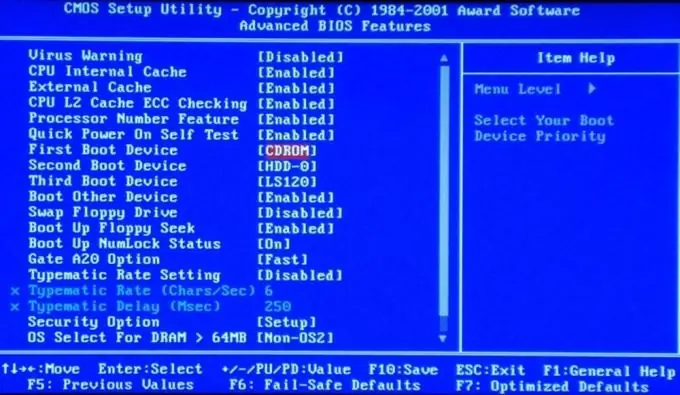
चरण 2
डीवीडी से बूट शुरू करने के बाद, उस पार्टीशन का चयन करने के लिए आइटम वाली विंडो की प्रतीक्षा करें जिस पर ऑपरेटिंग सिस्टम स्थापित किया जाएगा। आवश्यक हार्ड ड्राइव का चयन करें और हटाएं पर क्लिक करें।
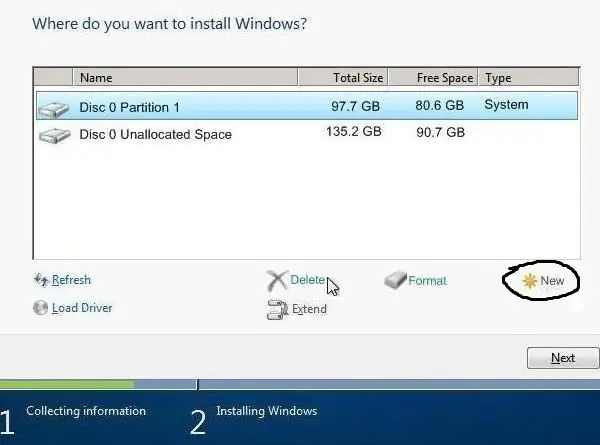
चरण 3
"बनाएँ" पर क्लिक करें और भविष्य के हार्ड डिस्क विभाजन का आकार और फ़ाइल सिस्टम निर्दिष्ट करें। इस ऑपरेशन को जितनी बार आपको अनुभागों की आवश्यकता हो उतनी बार दोहराएं। याद रखें कि विभाजन का कुल आयतन डिस्क के कुल आयतन से थोड़ा कम होना चाहिए।
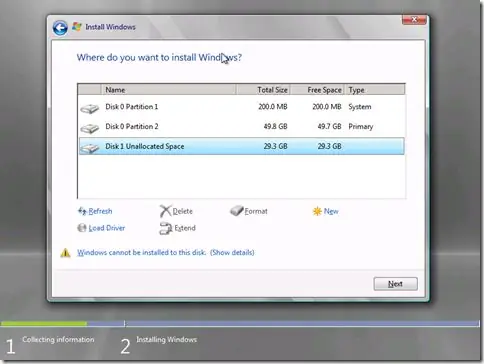
चरण 4
आवश्यक संख्या में विभाजन बनाने के बाद, उस का चयन करें जिस पर विंडोज 7 स्थापित किया जाएगा। ध्यान दें कि इस ओएस और मानक सॉफ्टवेयर पैकेज के स्थिर संचालन के लिए, कम से कम 40 जीबी खाली स्थान की आवश्यकता है।







